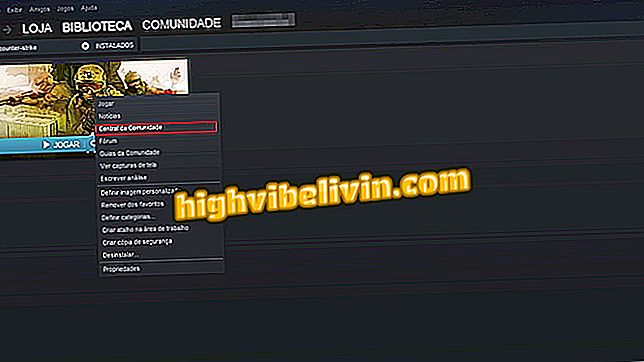Androidはカメラで検索する忍者の方法があります。 使い方を見る
あなたはあなたのカメラ付き携帯電話のボタンを使って場所を発見することを考えましたか? このトリックは、単純にAndroidスマートフォンで可能です。 Google Nowウィザードを使用すると、電話をその場所に向けることで、またはギャラリーに既に保存されている画像を自動的に読み取ることで、電話画面上の住所や風景さえも検出できます。 より正確なデータを提供するために、風景の要素またはテキストが分析されます。
分析に応じて、アプリケーションはまだあなたがストリートビューでGoogleマップ上の結果を開くことができるか、さらにはインターネット上でより広範な検索を行うことができます。 さらに、このツールには、ソーシャルネットワークやメッセンジャーに検索を送信できる共有ボタンがあります。 この機能は、写真からどの国が特定の風景であるかを特定したり、路上の住所カードを使用して地図上で自分自身をすばやく見つけるのに理想的です。 使い方を学びたいですか? この完全なチュートリアルをチェックしてください。

AndroidでGoogle Nowを使用して場所を検索する方法を見る
AndroidシステムがiPhone iOSより優れている7つのこと
カメラを使って位置を検出する
ステップ1.あなたのAndroid携帯で、あなたが毎日写真を記録するのに使用するものと同じデフォルトのカメラアプリケーションを見つけてください。 それからあなたが探したい通りの要素かあなたの家にカメラを向けてください。 この例では、住所カードを使用します。 うまくいくには、スタートボタン(Google Nowアシスタントにアクセスする)を数秒間押す必要があります。 それはあなたのスマートフォンのタスクバーに丸で示されています。 画面が検出されます。

Androidでカメラアプリを開き、Google Nowの画面検出機能をオンにします。
ステップ2.数秒後、結果は画面下部のカードに表示されます。 この例では、道路標識上のテキストの分析が行われました。 より完全な読書のために、先端はあなたが検索したいものだけに集中するために、対象に携帯電話を近づけることです。 この場合、住所を使用すると、Googleマップで開くためのショートカットを使用して、探している地域や通りを見つけることができます。 住所が場所マーカーと共に表示されます。

画像の結果を確認して、Googleで地図を見つけてください
ステップ3.ユーザーは「共有」アイコンをタッチして結果を友人に送信することもできます。 送信するメッセンジャーまたはソーシャルネットワークアプリを探します。 この例では、Facebook Messengerが使用されています。

友達と結果を共有する
ステップ4。アプリのリストから連絡先の名前を選択し、「送信」で共有を完了します。 会話の中で、あなたは情報にアクセスするためのユニークなグーグルリンクを見るでしょう。

メッセンジャーやパートナーネットワークで友達に住所や場所を送信する
ステップ5.サイト全体のデータを取得するもう1つの方法は、Googleでより広範囲の検索を実行することです。 特定のカードの[G]アイコンをタップしてその結果を検索するか、[Googleでこの画像を検索]の画面の下部をタッチします。 最初のケースでは、ユーザーはニュース、地図そしてもっと多くのウェブデータを見つけるでしょう。 第二に、システムは色とより多くの要素、風景のためのより興味深いヒントを考慮して、 "類似画像"の検索を行います。

Googleでより多くの位置情報や画像を検索する
Androidに保存した画像を使用する
手順1.カメラ付き携帯電話を使用する代わりに、Google Nowツールを使用してAndroidに保存済みの画像を検索することもできます。 これを行うには、あなたのフォトギャラリーを開き、画像を見つけます。 次に、スマートフォンの機能バーにある「丸」で示される「スタートボタン」を押します。 Google Nowは画面要素を読みます。 この場合、風景画像を検出に使用した。

AndroidでGoogle Nowで検索する画像を探す
ステップ2.結果には、別々のカードに複数の検出結果が表示されます。 この例では、フィレンツェの街はイタリア語で識別されていますが、テキストの要素がなくてもイメージのみです。 また、サイト上の他の観光スポットが強調表示されました。 この調査では、ストリートビューで360度の視界を持つ事実上「徒歩」であることさえ指摘されています。

その場所からストリートビューまでのすべての結果を表示
Google Nowの画面検出では、Googleマップ、YouTube、Googleでの広範な検索、友人とのリンクの共有、およびこのチュートリアルの冒頭で既に説明した機能と同じ機能を使用できます。 画面に表示される風景、ボード、または写真によっては、テーマによって異なりますが、追加のアプリケーションによっては、より完全な結果が得られるように見える場合もあれば、見えない場合もあります。
Google Nowの画面検索をオンにする
ステップ1。あなたのAndroid携帯電話に機能がデフォルトで接続されていない場合は、単にそれをアクティブにすることができます。 これを行うには、[設定]アイコンをタッチして、[Google]カテゴリを見つけます。

AndroidでGoogle Nowの設定を開く
ステップ2。リストから「検索」項目を見つけて、「画面で検索」オプションをタッチします。

AndroidのGoogle Now画面で検索ツールにアクセスする
ステップ3.最後に、「画面に表示されている内容に関する情報を表示するようにGoogleに依頼する」の横にあるキーを有効にします。 キーが青に変わります。

スタートボタンを押したときに画面に情報を表示する機能をオンにする
Androidフォトギャラリーアプリはなくなりました。 そして今? フォーラムで発見してください。